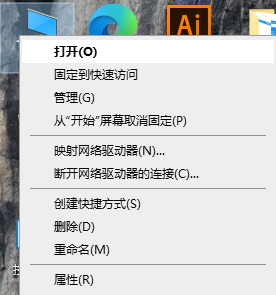Win10系统鼠标右键用户文件夹属性后就消失了怎么办
- 编辑:飞飞系统
- 时间:2025-04-18
你也可能会遇到这种情况,就是桌面上有一个用户文件夹,然后右键单击鼠标属性后它就自动消失了。打开回收站也看不到,右键单击Win10用户文件夹属性也消失。经过分析,一般是桌面图标设置中没有勾选用户文件夹。有兴趣的朋友不要错过这个。
Win10系统鼠标右键用户文件夹属性后就消失了如何解决:1、在桌面上单击鼠标右键,选择【个性化】;
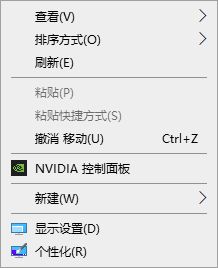
2.点击左侧【主题】;

3、点击右侧【桌面图标设置】,在比较下方,向下拉一点;
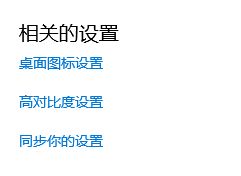
4.打开后,勾选【用户文件】,点击确定保存设置!
5、设置完成后,我们快速看一下桌面上的【User】文件夹。
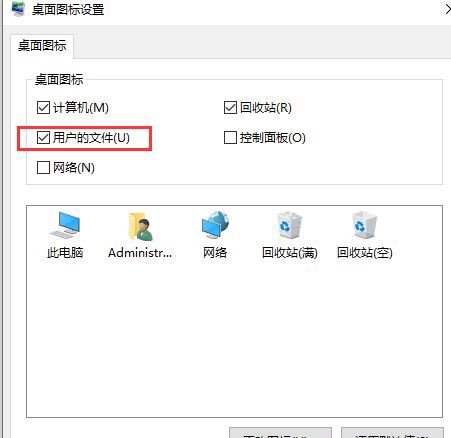
以上就是解决Win10系统下鼠标右键后用户文件夹属性消失问题的详细步骤。您可以按照上述方法找回。